Schritte zur Verwendung der Antwortvalidierung in Google Formulare
- Öffnen Sie Ihr Google Formular
- Aktivieren Sie die Antwortvalidierung
- Wählen Sie die Validierungskriterien aus
- Passen Sie die Fehlermeldung an
- Testen Sie Ihr Formular
Interaktives Schritt-für-Schritt-Tutorial
Unternehmen, die Marketing-Automatisierung zur Pflege von Leads einsetzen, können eine erstaunliche Steigerung von 451 Prozent der Anzahl qualifizierter Leads erfahren, die sie erhalten. Um jedoch erfolgreich Leads mit Automatisierung zu pflegen, müssen Sie über genaue Informationen verfügen.
Google Formulare ist ein leistungsstarkes Tool zum Erstellen von Umfragen, Quizzen und anderen teilbaren Online-Formularen, um Informationen über Ihr Publikum zu erfassen. Eine seiner wertvollsten Funktionen ist die Antwortvalidierung, die sicherstellt, dass die von Ihnen erfassten Daten genau sind und Ihren Kriterien entsprechen.
Ob Sie E-Mail-Adressen, Telefonnummern oder andere Informationen verifizieren müssen, die Nutzer bereitstellen, die Antwortvalidierung in Google Formulare hilft Ihnen, verlässliche Daten zu erfassen. Und verlässliche Daten sind der Schlüssel, um das Potenzial der Marketingautomatisierung voll auszuschöpfen.
Warum Sie die Antwortvalidierung in Google Formulare benötigen
Die Antwortvalidierung ist entscheidend für alle, die versuchen, genaue, relevante und umsetzbare Daten zu erfassen.
Ohne sie ist es leicht, unvollständige oder falsche Antworten zu erhalten, die Ihre Daten verfälschen. Schlechte Daten sind zeitaufwendig zu sortieren und zu bereinigen. Sie können die Antwortvalidierungsfunktion von Google Formulare verwenden für
- E-Mail-Adressen-Verifizierung: Diese Art der Verifizierung stellt sicher, dass die Befragten eine funktionsfähige E-Mail-Adresse eingeben, was für die Nachverfolgung entscheidend ist.
- Telefonnummern-Verifizierung: Wenn Sie Kontaktinformationen erfassen, ist es wichtig, Telefonnummern zu validieren, da es verhindert, dass ungültige oder unvollständige Nummern eingegeben werden, die Sie daran hindern könnten, Ihre Zielgruppe zu erreichen.
- Zahlenwerteingabe: Wenn in Ihrem Formular nach dem Alter der Befragten gefragt oder eine andere Frage gestellt wird, die eine Zahl mit einem begrenzten Bereich erfordert, stellt die Antwortvalidierung sicher, dass sie nur eine Zahl eingeben können, die im Kontext der Frage sinnvoll ist. Niemand kann zum Beispiel behaupten, 400 Jahre alt zu sein.
- Textlänge: Für offene Fragen können Sie eine Mindest- oder Höchstanzahl an Zeichen festlegen. Dies hilft Ihnen dabei, Antworten zu erhalten, die so detailliert oder präzise sind, wie Sie es benötigen.
Wie Sie eine Antwortvalidierung in Google Formulare hinzufügen
Das Hinzufügen der Antwortvalidierung in Google Formulare ist relativ unkompliziert und kann in nur wenigen Schritten erledigt werden.
Lassen Sie uns also loslegen!
1. Öffnen Sie Ihr Google Formular
Öffnen Sie zuerst Google Formulare und greifen Sie auf das Formular zu, das Sie bearbeiten möchten, oder erstellen Sie ein neues von Grund auf.
2. Aktivieren Sie die Antwortvalidierung
Klicken Sie auf das Feld oder die Frage, der Sie eine Validierung hinzufügen möchten. In Google Formulare können Sie nur Antworten für zwei Fragetypen validieren: Kurzantwort- und Absatz.
Nachdem Sie Ihre Frage ausgewählt haben, klicken Sie auf die drei Punkte in der unteren rechten Ecke des Fragenfelds.
Wählen Sie im Dropdown-Menü Antwortvalidierung aus. Dies öffnet eine neue Reihe von Optionen, in denen Sie Ihre Validierungskriterien definieren können.
3. Wählen Sie die Validierungskriterien
Google Formulare bietet je nach Art der Frage, die Sie stellen, einige Optionen für die Antwortvalidierung.
- Zahl: Geben Sie an, ob die Antwort eine Zahl sein muss, und legen Sie Bedingungen fest wie “größer als”, “kleiner als”, “gleich”, usw.
- Text: Legen Sie Bedingungen für Textantworten fest, z. B. ob sie bestimmte Wörter enthalten oder dem Format einer E-Mail-Adresse oder URL folgen.
- Länge: Geben Sie eine maximale oder minimale Anzahl von Zeichen für die Antwort an.
- Regulärer Ausdruck: Ein regulärer Ausdruck, oder „Regex“, hilft Ihnen, komplexere Kriterien festzulegen, wie zum Beispiel, ob eine Antwort ein bestimmtes Muster oder Format enthält.
4. Passen Sie die Fehlermeldung an
Nachdem Sie Ihre Validierungskriterien festgelegt haben, können Sie die Fehlermeldung anpassen, die erscheint, wenn die Eingabe nicht Ihren Anforderungen entspricht. Die Nachricht sollte deutlich erklären, was der Nutzer tun muss, um seine Antwort zu korrigieren.
Wenn zum Beispiel jemand „512“ als sein Alter eingibt, könnte die Fehlermeldung lauten: „Bitte geben Sie ein Alter zwischen 18 und 100 ein.“
5. Testen Sie Ihr Formular
Bevor Sie Ihr Google Formular veröffentlichen, testen Sie zuerst die Antwortvalidierung. Klicken Sie auf das Auge-Symbol oben auf dem Bildschirm, um eine Vorschau Ihres Formulars zu öffnen.
Versuchen Sie, verschiedene Antworten auf Ihre Frage einzugeben, und stellen Sie sicher, dass sie korrekt validiert werden und die Fehlermeldung zurückgegeben wird, die Sie geschrieben haben.
Wie Jotform erweiterte Antwortvalidierung bietet
Obwohl Google Formulare einige Antwortvalidierungsfunktionen bietet, ist die Funktionalität ziemlich einfach gehalten. Jotform hingegen ist eine Plattform zur Erstellung von benutzerdefinierten Formularen und Apps, die erweiterte Optionen bietet und Ihnen helfen kann, Ihre Antwortvalidierung auf die nächste Stufe zu bringen. So funktioniert es.
E-Mail-Verifizierung mit Jotform Widgets
Jotforms Clearout E-Mail Validierung-Widget überprüft automatisch die Authentizität von E-Mail-Adressen in Ihren Formularen. Auf diese Weise erhalten Sie nur Einsendungen von echten und aktiven E-Mail-Adressen, was die Wahrscheinlichkeit verringert, dass ungültige oder gefälschte E-Mails Ihre Datenbank überladen.
Alternativ dazu übernimmt das E-Mail Validierung-Widget die manuelle E-Mail-Verifizierung, indem es einen Bestätigungscode an die E-Mail-Adresse des Nutzers sendet. Der Nutzer muss diesen Code in Ihr Formular eingeben und bestätigt damit die Authentizität seiner E-Mail-Adresse.
Telefonnummernvalidierung mit einem Jotform Widget
Jotform bietet auch das SMS Bestätigung-Widget an. Dieses Widget validiert Telefonnummern, indem es einen Bestätigungscode an das Mobilgerät des Nutzers sendet. Es funktioniert ähnlich wie das E-Mail Validierung-Widget – der Nutzer muss diesen Code in das Formular eingeben, um zu beweisen, dass die angegebene Telefonnummer korrekt und aktiv ist.
Integrationsmöglichkeiten mit Jotform
Die Validierungsfunktionen von Jotform enden nicht bei Widgets. Die Plattform integriert sich nahtlos mit vielen Drittanbieter-Anwendungen, sodass Sie Ihre Formulare mit der bestehenden Techniklandschaft verbinden können.
Dies umfasst E-Mail-Marketing-Tools, Kundenbeziehungsmanagement (CRM)-Plattformen und mehr, was es einfacher macht, Ihre Daten zu verwalten und die validierten Daten aus Umfragen und Formularen direkt in Ihr System zu importieren.
Wie Sie Ihre Datenerfassung auf die nächste Stufe heben
Die Antwortvalidierung ist eine wesentliche Funktion, die sicherstellt, dass die erfassten Daten sowohl nützlich als auch genau sind. Egal ob Sie E-Mail-Adressen, Telefonnummern oder andere wichtige Daten verifizieren, sowohl Google Formulare als auch Jotform helfen Ihnen, saubere und umsetzbare Daten zu erfassen, denen Sie vertrauen können. Mit den erweiterten Validierungsoptionen von Jotform können Sie jedoch sicherstellen, dass Ihre Daten noch genauer sind.
Foto von Cytonn Photography


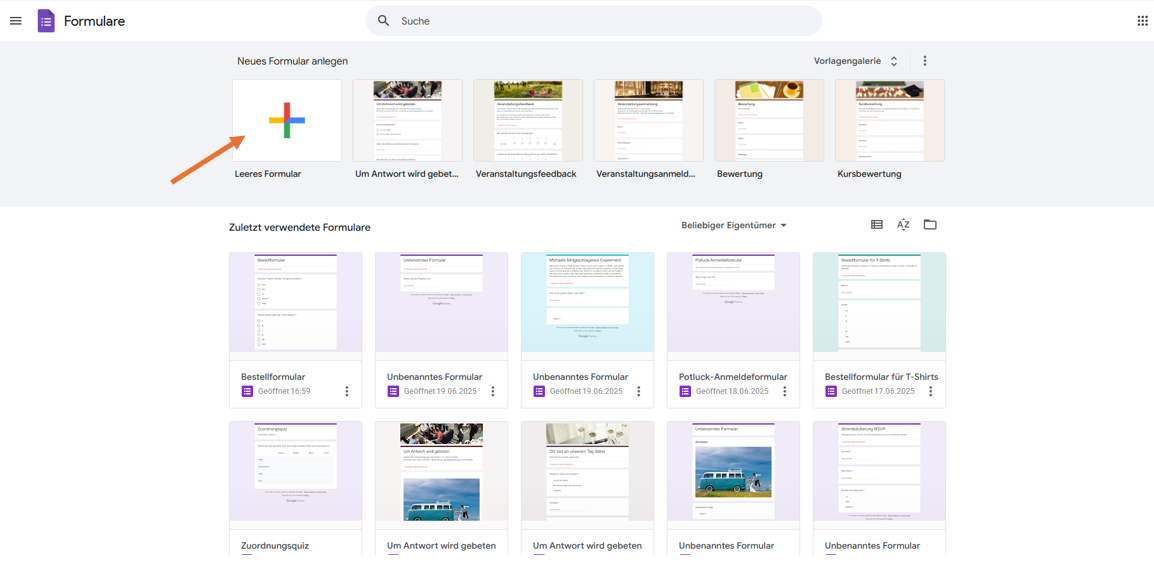
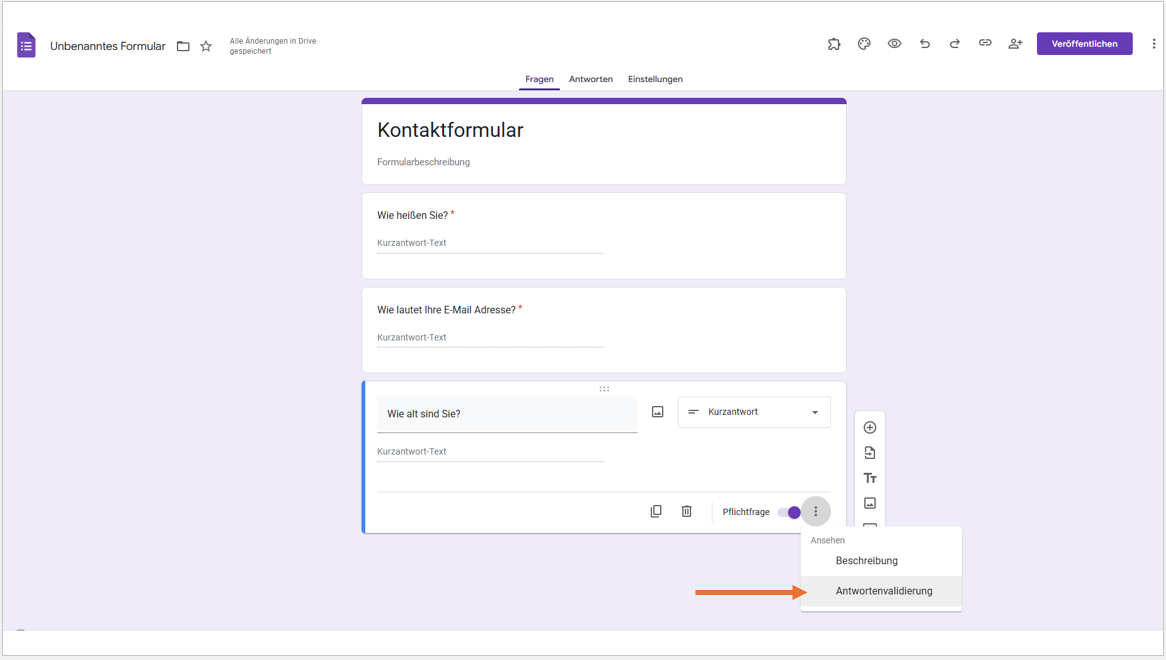
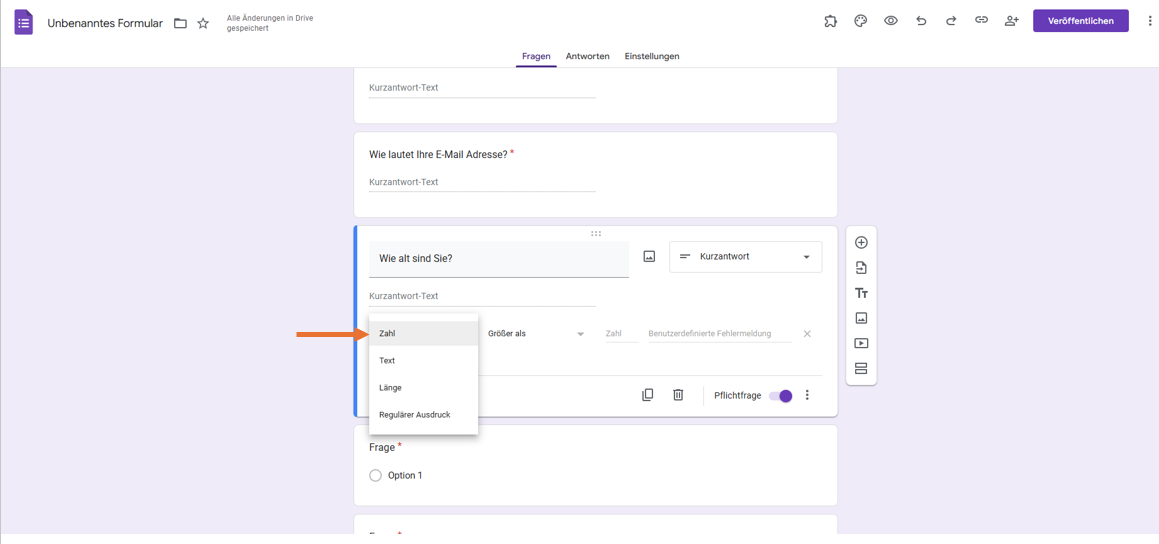
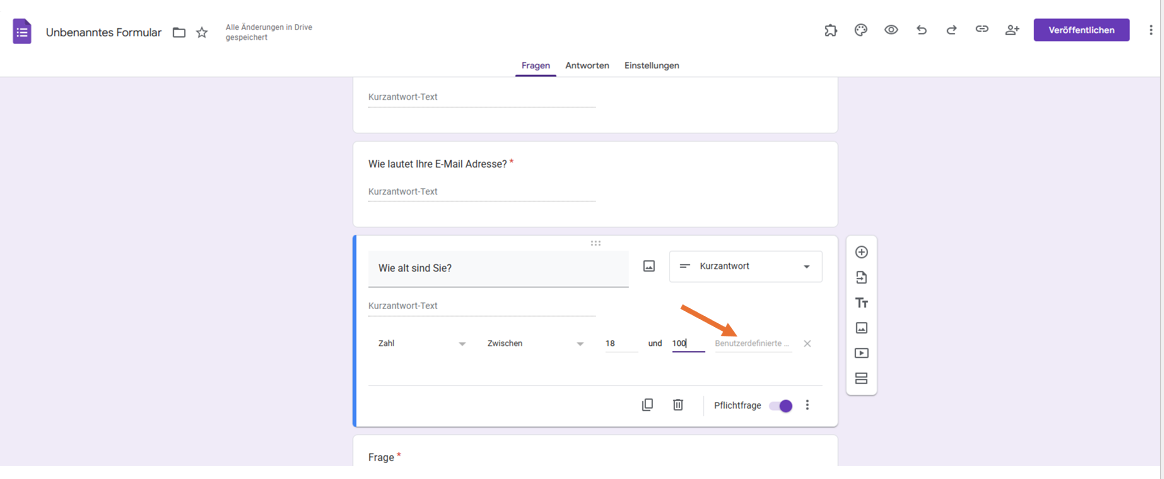
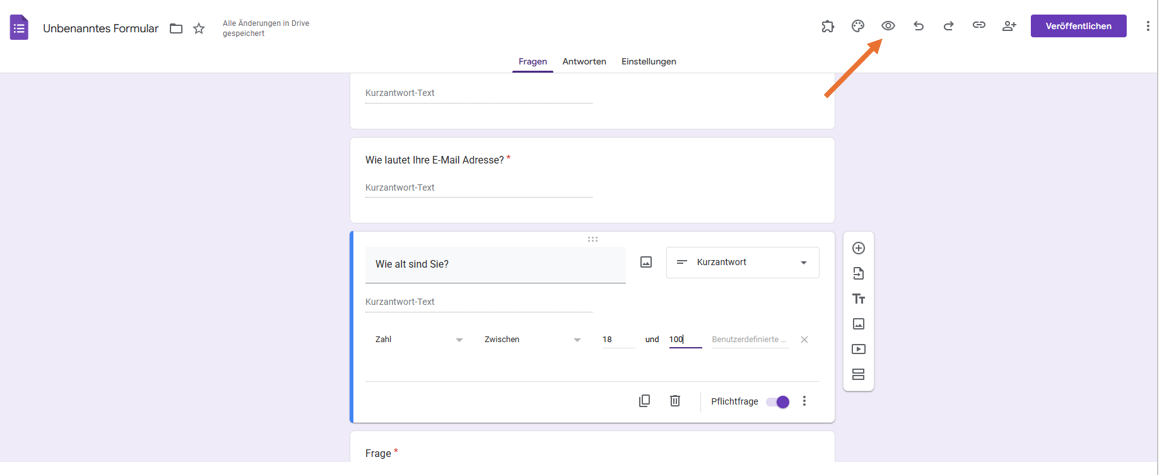












Kommentar abschicken: